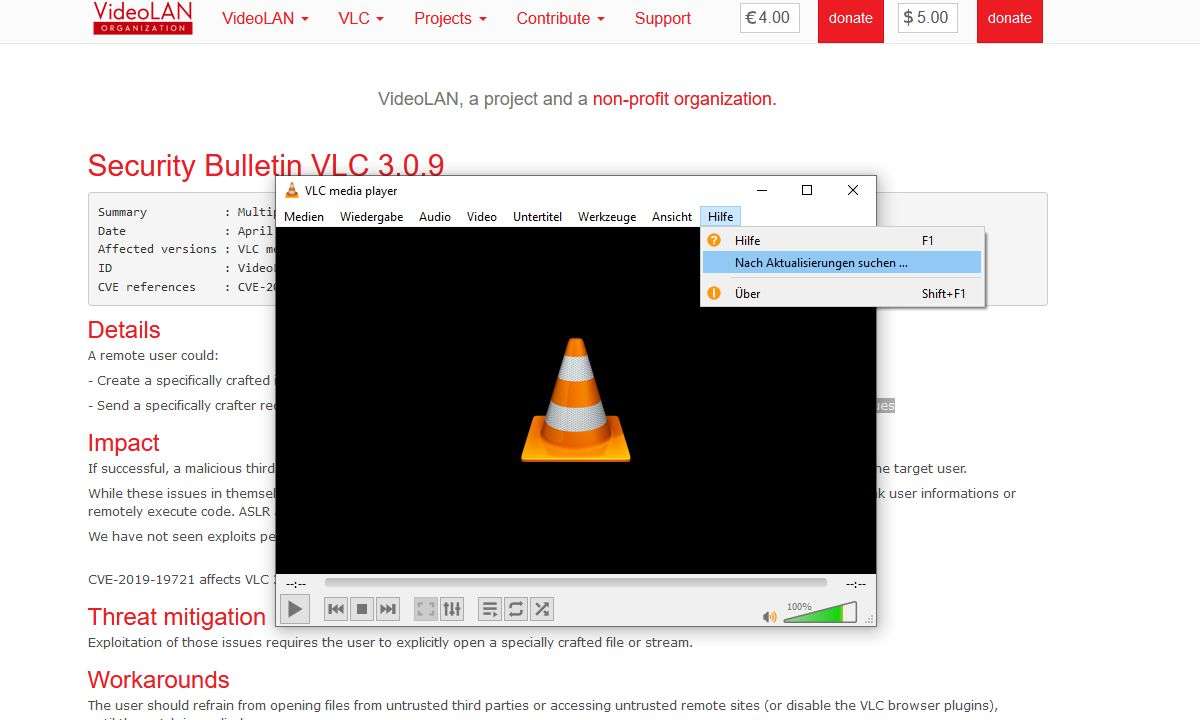VLC Player: Mehrere Instanzen zulassen
Zunächst sieht es nicht danach aus, dass für den VLC Player mehrere Programmfenster geöffnet werden könnten – tatsächlich ist dies aber möglich. In der aktuellen Version 2.2.1 geht es sogar komfortabler als in den älteren Versionen. Unser Ratger zeigt beide Wege.

Über die Einstellung von VLC Player können Sie mehrere Instanzen zulassen, um mehrere Videos gleichzeitig zu öffnen. Um die Einstellungen des VLC Players aufzurufen, klicken Sie in der oberen Menüleiste auf Werkzeuge und anschließend auf Einstellungen (alternativ die Tasten...
Über die Einstellung von VLC Player können Sie mehrere Instanzen zulassen, um mehrere Videos gleichzeitig zu öffnen. Um die Einstellungen des VLC Players aufzurufen, klicken Sie in der oberen Menüleiste auf Werkzeuge und anschließend auf Einstellungen (alternativ die Tastenkombination [Strg-P]).
Für die Qualifizierung des Videoplayers als Mehrinstanzanwendung sind zwei Einstellungen verantwortlich. Die Option Nur eine Instanz erlauben ist bei den neueren Versionen zwar standardmäßig deaktiviert, dennoch wird jedes Video, das Sie im Windows-Explorer doppelt anklicken, im selben VLC-Fenster geöffnet.
Lesetipp: 5 Tipps für den VLC Player
Ab der VLC-Player-Version 2.2.1 finden Sie die zuständige Option erfreulicherweise an der gleichen Stelle: Entfernen Sie in den Interface-Einstellungen neben Nur eine Instanz benutzen, wenn aus der Dateiverwaltung gestartet wurde das Häkchen aus dem Kontrollkästchen. Klicken Sie anschließend auf Speichern. Danach öffnet jeder Doppelklick auf ein Video ein neues VLC-Player-Fenster.
Tipp: VLC Player als Download
In den älteren VLC-Player-Versionen vor 2.2.1 ist die entsprechende Option nicht so leicht zu finden. Hier müssen Sie zunächst alle Einstellungen anzeigen (Optionsfeld Alle in der linken unteren Ecke). Selektieren Sie danach im linken Bereich die Kategorie Erweitert und entfernen Sie im rechten Bereich das Häkchen aus dem Kontrollkästchen neben Eine Instanz, wenn von Datei gestartet.